Solidworks如何画厨具---筷子
1、1首先我们打开Solidworks软件,我安装的是Solidworks 2017版本,如图:

2、2然后我们单击上面的“新建”,在弹出来的对话框中选择“零件”,点击确认,如图:
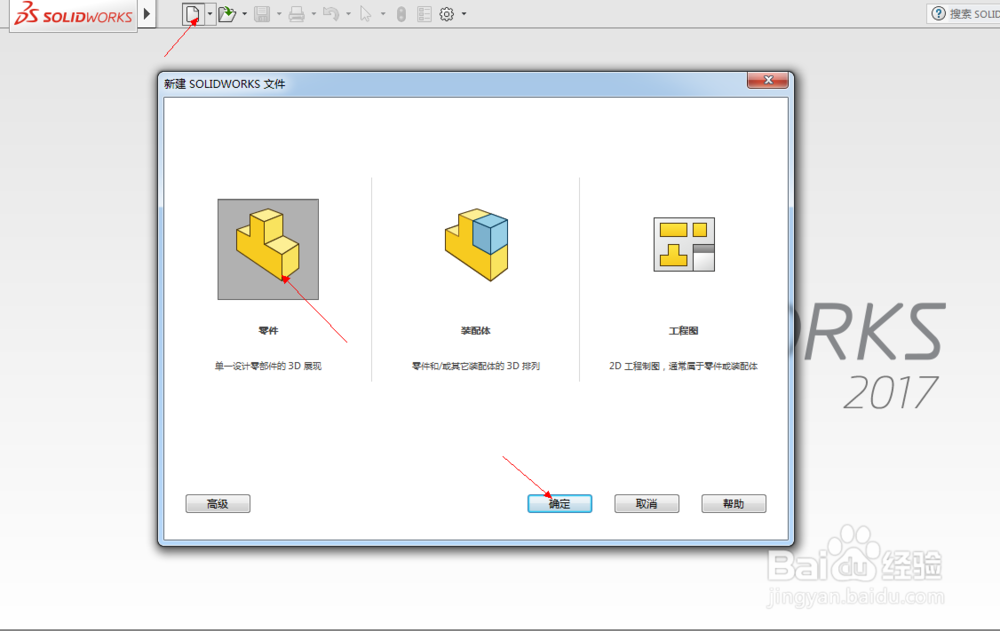
3、3打开Solidworks界面,右键单击右侧的“上视基准面”,在弹出来的下拉菜单中,选择草图绘制,如图:
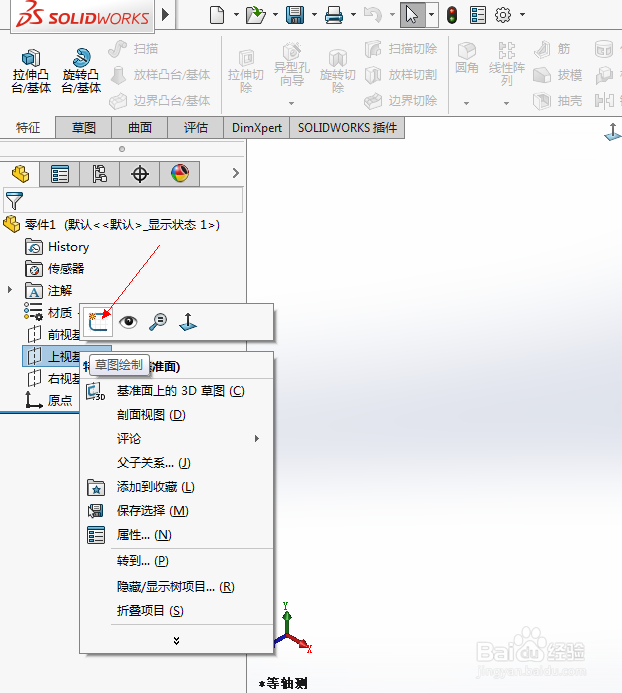
4、4在草图绘制界面,我们用草图绘制出下图所示的图形,并用智能尺寸标注好尺寸,使图形完全定义,完成草图1绘制。
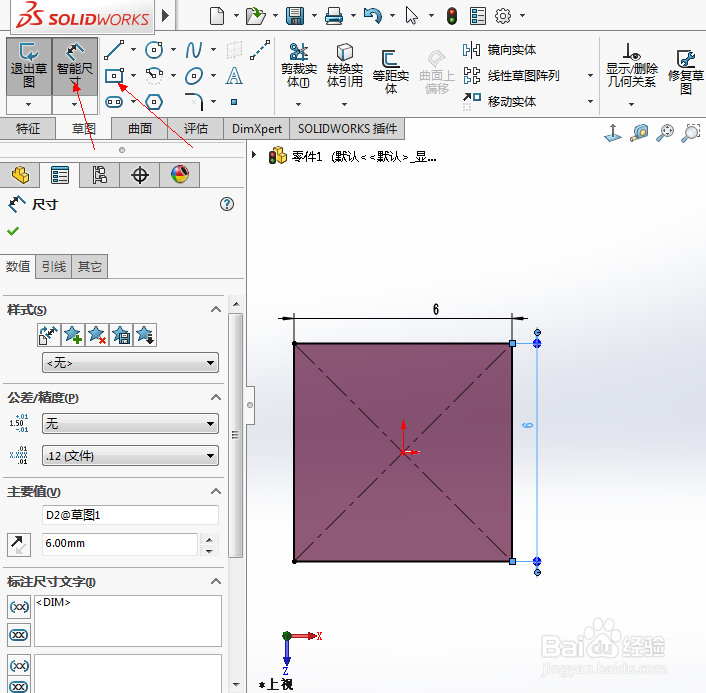
5、5在“特征”里单击”参考几何体”,在出现的设置里面输入“第一参考面”、“参考条件”等参数,如图:
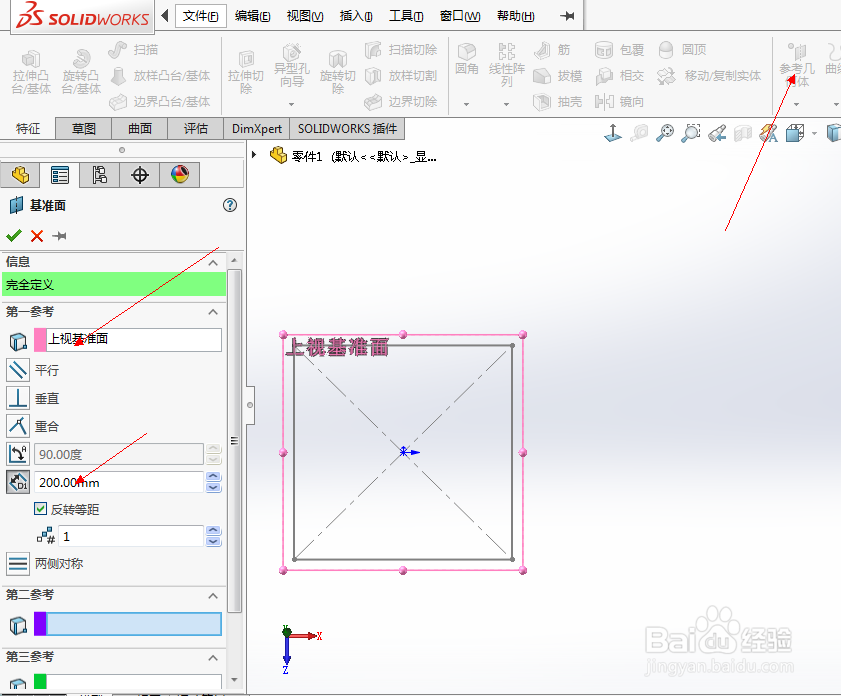
6、6然后右键单击右侧的“基准面1”,在弹出来的下拉菜单中,选择草图绘制,如图:
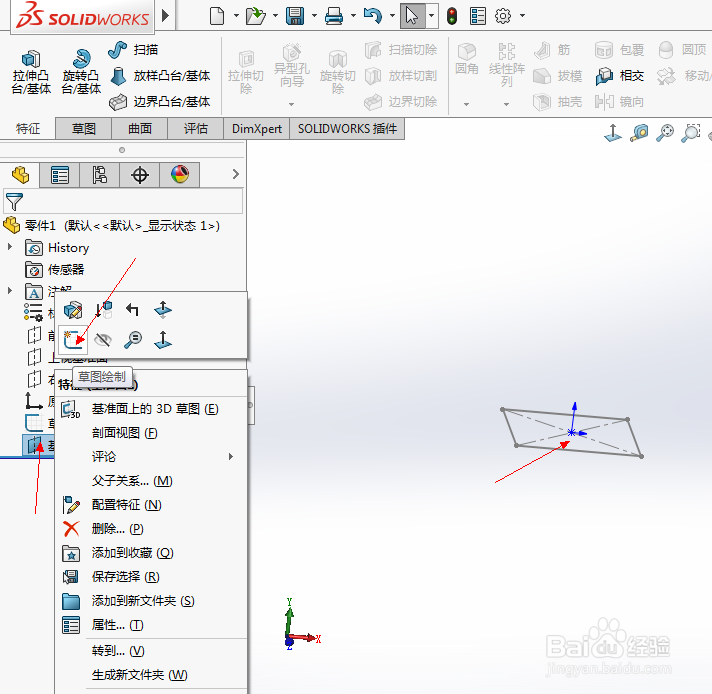
7、7然后用草图绘制出下图所示的图形,并用智能尺寸标注好尺寸,使图形完全定义,完成草图2绘制。
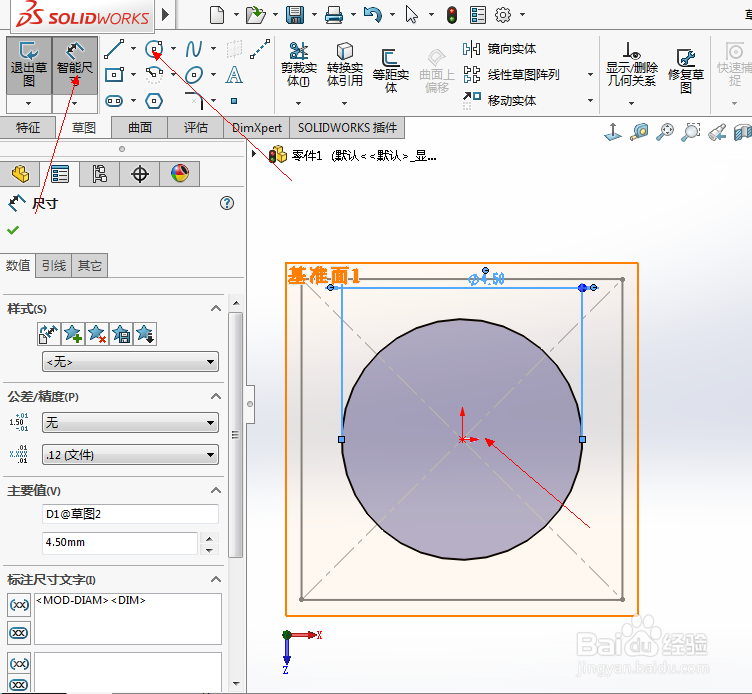
8、8草图画好后,在“特征”里单击”放样”,在出现的设置里面输入“轮廓”、“导引线”等参数,如图:
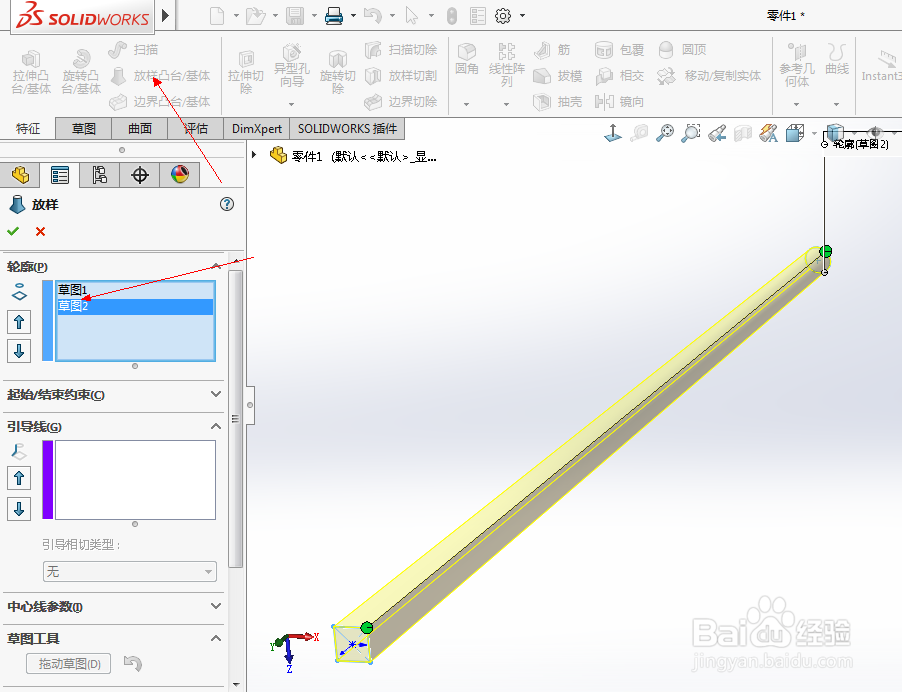
9、9然后右键单击右侧的“前视基准面”,在弹出来的下拉菜单中,选择草图绘制,如图:
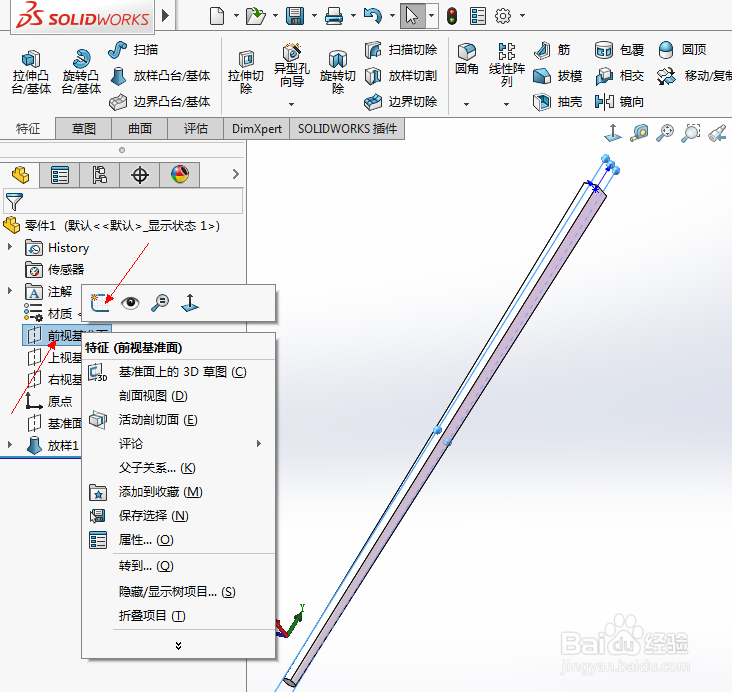
10、10在草图绘制界面,我们用草图绘制出下图所示的图形,并用智能尺寸标注好尺寸,使图形完全定义,如图:
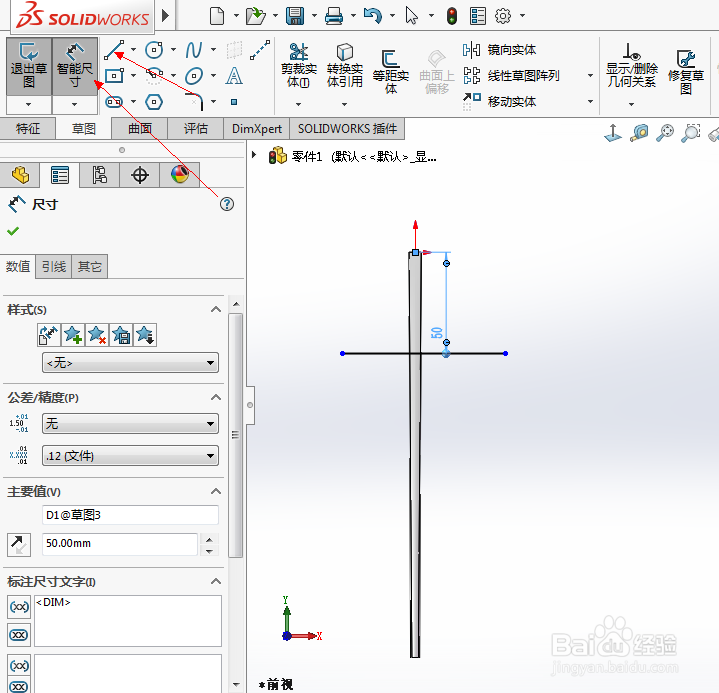
11、11草图画好后,在“曲面”里单击”分割”,在出现的设置里面输入“剪裁工具”、点击切除,选择产生的两个实体,如图:
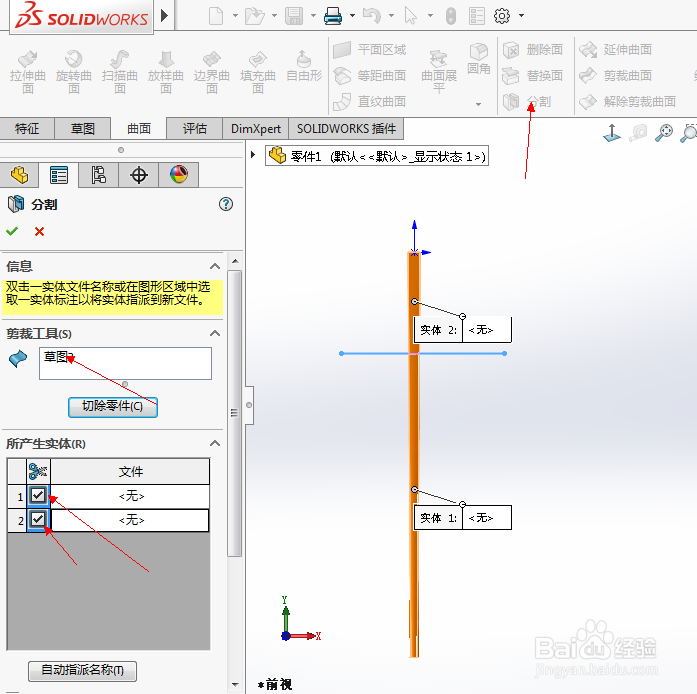
12、12完成后,在右侧选择外观、布景和贴图,将画好的图形选择好材质与颜色,如图:
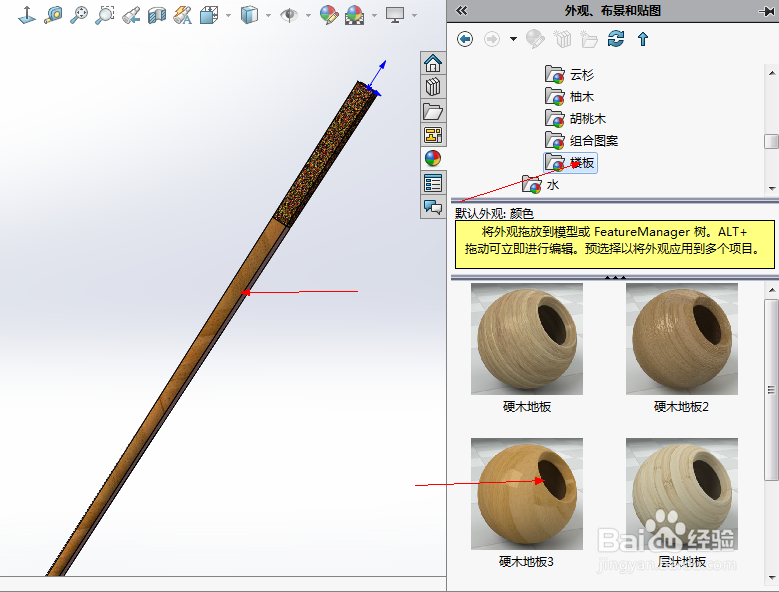
13、13在“特征”里单击”移动复制实体”,在出现的设置里面输入“移动的实体”、“方向及距离”等参数,如图:
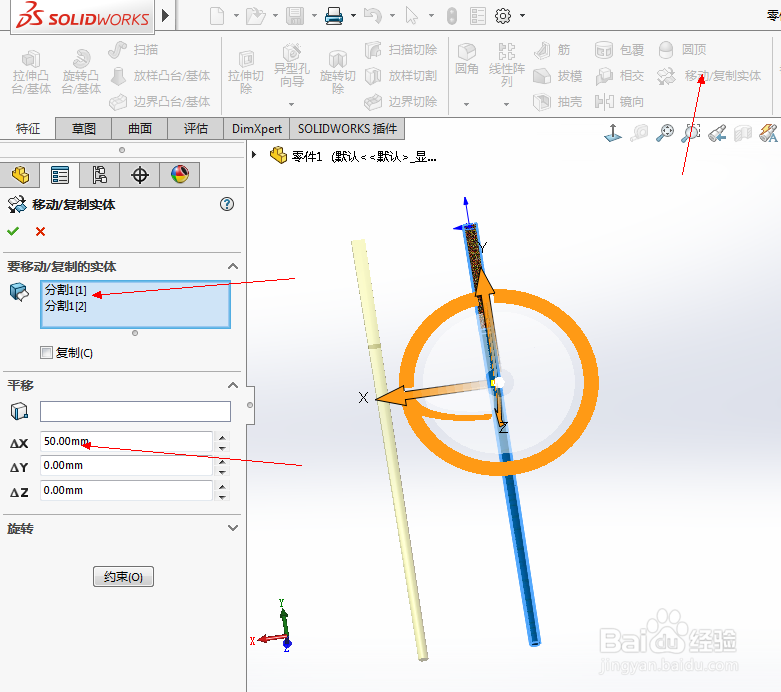
14、14继续在“特征”里单击”移动复制实体”,在出现的设置里面输入“移动的实体”、“方向及距离”等参数,如图:
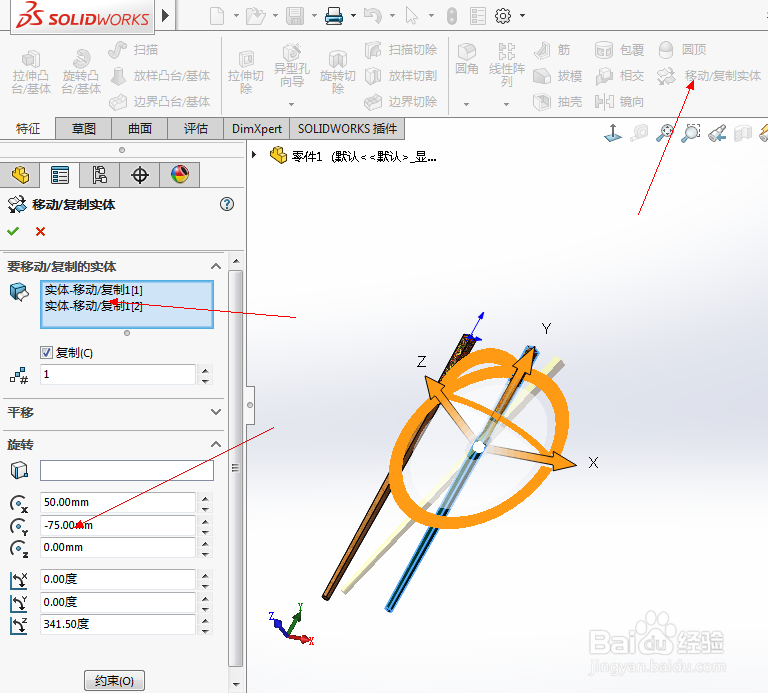
15、15一个三维的厨具筷子模型就大功告成了。
